Извлечение рулона из принтера HP Designjet T2500
Извлечение рулона
Прежде чем извлекать рулон, проверьте, есть ли в нем бумага, и в зависимости от этого выберите одну из двух описанных ниже процедур извлечения.
Быстрая процедура при наличие бумаги на рулоне
Если на рулоне есть бумага, просто откройте крышку рулона и рулон будет автоматически извлечен. На передней панели появляется запрос на загрузку нового рулона или листа.

Когда рулон извлечен таким способом, штрих код на нем отсутствует, принтер не будет знать длину рулона после следующей загрузки.
Если открыть крышку рулона пока лист загружен, лист также будет извлечен.
Процедура с использованием меню передней панели при наличии бумаги в рулоне
Если в рулоне осталась бумага, его можно извлечь с передней панели.
1. Нажмите значок рулона, затем Извлечь. Либо выберите Бумага > Извлечь бумагу > Извлечь рулон 1 или Извлечь рулон 2.
2. Возможно понадобится открыть крышку рулона.

Загрузка одного листа
1. Убедитесь, что обе крышки рулонов закрыты. Если крышка рулона открыта во время загрузки листа, лист будет незамедлительно извлечен.
Не загружайте лист перед началом загрузки на передней панели. На передней панели нажмите значок листа, затем Загрузить > Загрузить лист., Бумага > Загрузка бумаги > Загрузить лист.
3. Если рулон уже загружен, необходимо подождать пока он будет автоматически выгружен. Рулон не загружен, а переведен в позицию ожидания так, что печать на нем может быть продолжена без перезагрузки, сразу после извлечения листовой бумаги.
Если крышка рулона будет открыта пока рулон загружен, но печать еще не начата, рулон будет автоматически извлечен и в случае необходимости печати на этом рулоне, потребуется перезагрузка рулона.
4. Выберите категорию и тип бумаги.
Если загружен тип бумаги, название которого отсутствует в списке.
5. После появления запроса на передней панели, вставьте лист с передней стороны принтера.

6. Совместите левый край листа с синим ограничителем с левой стороны принтера.
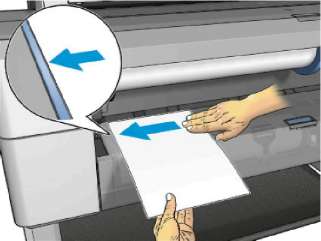
7. Вставьте лист в принтер до упора.
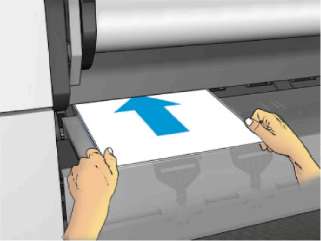
Не просовывайте пальцы внутрь канала подачи бумаги.
8. Подавайте лист в принтер, пока принтер не издаст звуковой сигнал и не начнет затягивать лист.
9. Принтер проверит выравнивание.
10. Если лист не выровнен надлежащим образом, он извлекается. Необходимо повторить попытку.
Непредвиденные ситуации на любом шаге загрузки бумаги описаны в разделе Не удается загрузить бумагу.
Укладчик

1. Приемник
2. Поворачивающаяся крышка укладчика.
3. Укладчик
По умолчанию принтер отрезает бумагу после выполнения каждого задания печати. В результате распечатанный лист бумаги аккуратно укладывается поверх других распечатанных листов в укладчике.
Чтобы очистить укладчик, встаньте перед принтером и вытащите стопку распечатанных листов из укладчика. Во время этой процедуры может открыться крышка укладчика. После извлечения листов, убедитесь, что крышка закрыта. Как правило, пружина возврата закрывает ее автоматически.

Хотя листы можно извлекать из укладчика во время печати, рекомендуется извлечь все отпечатки вместе, когда принтер не печатает.
Можно заблокировать крышку укладчика в открытом положении, чтобы извлекать листы специальных заданий печати. Убедитесь, что после этого крышка закрыта.
Если необходимо использовать фотобумагу в обычном режиме печати с использованием укладчика, рекомендуется использовать быстросохнущую фотобумагу.
Для укладывания бумаги ниже 75 г/м2 задействуйте синие разделители на боковых частях крышки укладчика. Обязательно отключайте их при использовании остальных типов бумаги.
<<<назад
далее>>>
при использовании материалов ссылка на сайт компании awella.ru обязательна
Помогла информация на сайте ? Оставьте отзыв о работе нашей компании ! Это можно сделать в яндекс браузере и это простимулирует работников нашей компании (ответственные получат бонусы), которые собирали ее для вас! Спасибо !
|